- Некоторые пользователи Windows 10 жаловались, что ошибка Ваша система требует SMB2 или выше запрещает им доступ к своим файлам.
- Во-первых, вам нужно узнать, включен ли протокол SMB2 на вашем ПК в последней версии.
- Выполните специальную команду, чтобы проверить, может ли ваша система установить протокол SMB2.
- Кроме того, используйте PowerShell для включения SMB2 в Windows 10, следуя нашему руководству ниже.

- Скачать Restoro PC Repair Tool который поставляется с запатентованными технологиями (патент доступен здесь).
- Нажмите Начать сканирование чтобы найти проблемы с Windows, которые могут вызывать проблемы с ПК.
- Нажмите Починить все для устранения проблем, влияющих на безопасность и производительность вашего компьютера
- Restoro был загружен 0 читатели в этом месяце.
Многие Windows 10 пользователи сообщили, что Ваша система требует SMB2 или выше сообщение об ошибке возникает на их компьютерах, когда они пытаются передать определенные файлы.
Если вы не знакомы, SMB означает Server Message Block, и это протокол для обмена файлами, и у него есть две версии: SMB1 и SMB2, последняя является более безопасной.
Протокол SMB1 уязвим, и ваша система выдаст вам предупреждающее сообщение о том, что для этого требуется SMB2, но не паникуйте, потому что есть несколько полезных решений.
Этот сообщение об ошибке может быть неприятной проблемой, но ее можно решить за считанные минуты с помощью наших решений, так что приступим.
Как я могу включить SMB2 на моем ПК с Windows 10?
1. Проверьте, может ли ваша система установить SMB2
- Начинать PowerShell как администратор.
- нажмите Клавиша Windows + X, и выберите PowerShell (администратор).
- Введите следующую строку в командной строке Windows PowerShellи нажмите Входить:
Get-SmbServerConfiguration | Выберите EnableSMB2Protocol.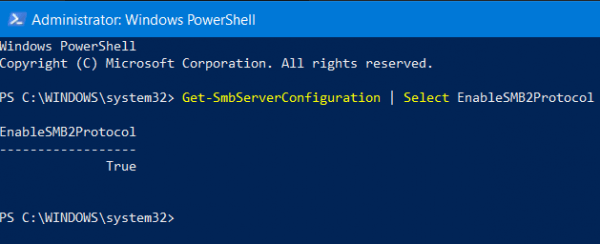
- Если ваша система поддерживает протокол SMB2, введите Возможности системы Windows в Поиск коробка.
- Выберите Включение и отключение функций Windows вариант.
- Однажды Возможности системы Windows открывается окно, проверьте Поддержка общего доступа к файлам SMB1 / CIFS вариант и нажмите ОК.
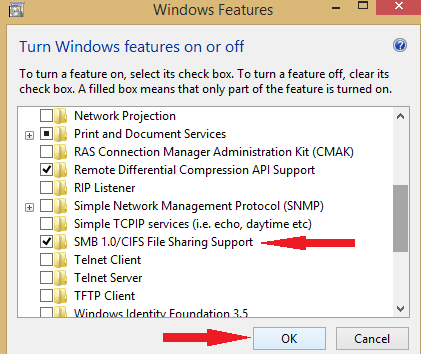
- Перезагрузите компьютер и проверьте, решена ли проблема с SMB2.
Многие пользователи подтвердили, что, временно повторно включив протокол SMBv1 в Windows 10, вы сможете запустить службу SMB.
Кроме того, если вы не знаете что такое PowerShell и как его использовать, вы можете подробнее ознакомиться с нашим подробным руководством.
2. Используйте Powershell
- нажмите Клавиша Windows + X, и выберите PowerShell (администратор).
- Введите следующую команду и нажмите Входить:
Set-SmbServerConfiguration –EnableSMB2Protocol $ true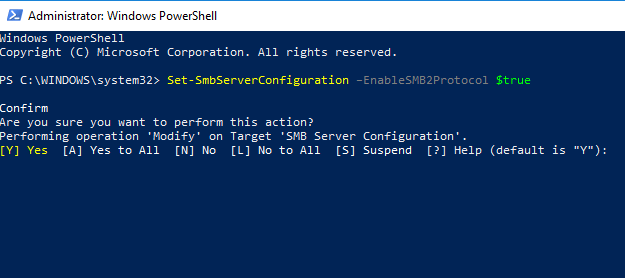
- Нажмите Y подтвердить.
Выполнив это действие, вы включите протокол SMBv2 и избавитесь от сообщения об ошибке. Ваша система требует SMB2 или выше раз и навсегда.
Кроме того, если вы не знаете как исправить распространенные ошибки меню Пуск в Windows 10, ознакомьтесь с нашим подробным руководством и исправьте их в кратчайшие сроки.
Это два простых решения, которые помогут вам исправить надоедливый Ваша система требует SMB2 или выше ошибка. Для получения дополнительных предложений или других вопросов, пожалуйста, перейдите в раздел комментариев ниже.
 По-прежнему возникают проблемы?Исправьте их с помощью этого инструмента:
По-прежнему возникают проблемы?Исправьте их с помощью этого инструмента:
- Загрузите этот инструмент для ремонта ПК получил рейтинг "Отлично" на TrustPilot.com (загрузка начинается на этой странице).
- Нажмите Начать сканирование чтобы найти проблемы с Windows, которые могут вызывать проблемы с ПК.
- Нажмите Починить все исправить проблемы с запатентованными технологиями (Эксклюзивная скидка для наших читателей).
Restoro был загружен 0 читатели в этом месяце.
![Ошибка 268d3: Что это такое и как удалить его [Windows 10]](/f/3d3b510b4c22b1c4cc528643b0fdb232.jpg?width=300&height=460)

